¿Cómo redactar información personal en documentos PDF?
November 01, 2022 | 7 minutes read
A medida que los documentos PDF se comparten en línea con una frecuencia cada vez mayor debido al aumento de la comunicación por internet, los consumidores se enfrentan a nuevos desafíos relacionados con la protección de su privacidad personal. Aunque la redacción manual de documentos PDF era antes un proceso lento, hoy en día existen programas de redacción que analizan estos archivos en cuestión de segundos y guían a los usuarios paso a paso. Además, hay una gran cantidad de otras herramientas que se pueden utilizar para que el proceso de redacción de documentos PDF sea lo más fácil y fluido posible.
Redacción de documentos PDF paso a paso
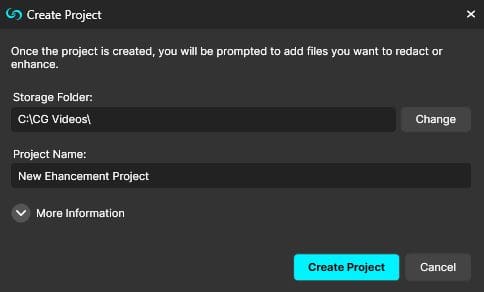
El primer paso para procesar un documento PDF utilizando el software de redacción de CaseGuard es crear un nuevo proyecto dentro de la aplicación. Los usuarios pueden hacerlo dando clic en el botón Archivo y seleccionando la opción Nuevo proyecto. Después de crear un nuevo proyecto, se les pedirá que le den un nombre y que seleccionen dónde quieren guardar el proyecto en su disco duro o en el sistema de almacenamiento en la nube. Este paso se muestra en el ejemplo anterior. Una vez que se haya nombrado el nuevo proyecto y se haya identificado una ubicación para guardarlo, los usuarios pueden cargar sus documentos PDF en la aplicación.
Redacción manual de documentos PDF

La manual es la forma básica en que los usuarios pueden redactar información de los archivos PDF. Nuestro software de redacción permite a los usuarios dibujar manualmente recuadros sobre la información. Esta técnica se ha popularizado por su uso en informes gubernamentales. Un ejemplo de este método se observa en el Informe Mueller 2019, referido a las investigaciones sobre la interferencia de Rusia en las elecciones presidenciales de 2016. Con la redacción manual, los usuarios pueden fácilmente dibujar y cambiar el tamaño de los recuadros que se colocan sobre información personal como nombres, direcciones de correo electrónico, números de teléfono y fotos personales. Esto puede hacerse dando clic en el botón Redacción Manual, representado por el ícono de la mano.
Además de dibujar recuadros, los usuarios pueden redactar páginas enteras con el método manual, con sólo pulsar un botón. Como se ilustra en la imagen anterior, los usuarios pueden hacer clic en el botón Redacción de Páginas, representado por el ícono de una página, para redactar una o varias páginas dentro de un documento PDF. Por ejemplo, un informe gubernamental puede tener una página completa de información confidencial o contener tantos datos que deben ser redactados que la lectura de la información que queda en la versión final puede resultar difícil. Por ello, los usuarios pueden optar por simplemente redactar la página en su totalidad, en lugar de redactar manualmente varias líneas de texto.

Herramienta de búsqueda y redacción
Aunque los usuarios tienen la opción de redactar manualmente la información de los documentos PDF, el software de redacción cuenta con herramientas que facilitan el proceso. Una de estas herramientas es Buscar y Redactar, la cual permite a los usuarios escribir palabras en una barra de búsqueda para que el programa las localice y redacte automáticamente. Siguiendo los cuatro pasos que se indican a continuación, podrá redactar utilizando esta herramienta:
- Haga clic en el botón Buscar y Redactar.
- Escriba una palabra o frase en la barra de búsqueda.
- Haga clic en el botón Buscar Siguiente.
- Haga clic en el botón Redactar Todo.
Como se muestra en el ejemplo siguiente, la dirección de correo electrónico que ha sido reconocida por el software es resaltada y redactada después de que los usuarios hacen clic en Redactar Todo.

Por otra parte, el botón de Búsqueda Anterior permite a los usuarios desplazarse por las palabras que se han encontrado en el documento, de modo que pueden volver atrás si se les escapó alguna palabra durante el proceso de redacción. Los usuarios también tienen la posibilidad de buscar palabras utilizando los filtros Distinguir Entre Mayúsculas y Minúsculas y Sólo Palabras Enteras, en el caso de nombres propios u otras palabras que deban ir en mayúsculas en todo momento de acuerdo con las reglas gramaticales.
Herramienta de redacción de patrones
Otra forma en que los usuarios pueden redactar información de los documentos PDF es utilizando la herramienta de redacción de patrones. La herramienta de redacción de patrones es similar a la de buscar y redactar, salvo que la primera viene con una lista preestablecida de patrones. Ejemplos de estos patrones son las fechas, los números de la Seguridad Social, las direcciones de correo electrónico, las direcciones URL, los números de tarjetas de crédito, etc. Al igual que con la herramienta Buscar y Redactar, la información identificada por el software de redacción a través de la herramienta de redacción de patrones aparecerá resaltada para que el usuario pueda identificarla fácilmente. Este proceso puede realizarse en cuatro sencillos pasos:
- Haga clic en el botón Redacción de Patrones.
- Seleccione un patrón.
- Haga clic en el botón Buscar Siguiente.
- Haga clic en el botón Redactar Todo.

Esta herramienta es especialmente útil para las personas que saben que necesitarán redactar información específica en grandes cantidades de documentos PDF. Por ejemplo, un gerente de contratación puede querer redactar las edades de un grupo de currículos que ha recibido recientemente para asegurarse de que su decisión de contratación sea imparcial. Este proceso, que de llevarse a cabo manualmente sería tedioso y largo, con la herramienta de redacción de patrones solo tomaría minutos. En el ejemplo anterior vemos cómo se selecciona el patrón de fecha (día/mes/año) para redactar esta información de forma eficiente en cuestión de segundos en grandes cantidades de documentos PDF.
Redactar documentos PDF mediante la pestaña de análisis
Diseñada específicamente para los que buscan redactar automáticamente documentos PDF, la pestaña de análisis permite a los usuarios crear sus propios filtros con los que encontrar y redactar automáticamente la información de los documentos PDF.

Como se muestra en el ejemplo anterior, la pestaña de análisis ofrece a los usuarios la posibilidad de crear una lista de filtros y añadirlos, editarlos o eliminarlos según sea necesario. En el panel de análisis, los usuarios tienen la opción de escribir en el cuadro de texto la categoría, frase o palabra que les gustaría redactar automáticamente del documento PDF. A continuación, pueden seleccionar un motivo, un tipo y un código de color para estas redacciones, de modo que puedan identificarlas fácilmente dentro de la página.

En el ejemplo vemos cómo se rastrean todas las apariciones del número 2016 en un documento. En este panel de análisis los usuarios pueden redactar automáticamente cada una de las instancias de una palabra haciendo clic en el botón Redactar, representado por el ícono del pincel

En el ejemplo anterior se pueden ver los botones adicionales para ir al punto específico en el que se ha realizado una redacción y para eliminar redacciones, representados por un ícono de retícula y un ícono de papelera, respectivamente. Al igual que sucede con los otros métodos de redacción del software, la información personal detectada aparecerá resaltada con colores. Con estas amplias funcionalidades y capacidades, los usuarios podrán redactar documentos PDF con el menor esfuerzo posible.
Tanto si se trata de redactar uno a varios documentos PDF, los programas de redacción han hecho que el proceso sea más sencillo e intuitivo que nunca. Como estos programas ofrecen varios métodos de redacción, desde manuales hasta automáticos, puede estar seguro de que cuenta con las herramientas para redactar cualquier documento PDF. Además, muchos de estos programas permiten que los usuarios agenden los trabajos de redacción para pasado el horario de oficina. De esta forma, el programa informático procesa automáticamente el material durante la noche, cuando el trabajador descansa en casa. Este sistema reduce considerablemente el tiempo necesario para completar las redacciones. Aunque la redacción de documentos PDF era antes un proceso lento y complejo, hoy en día los programas de redacción permiten a los usuarios completar dicho proceso en cuestión de minutos.